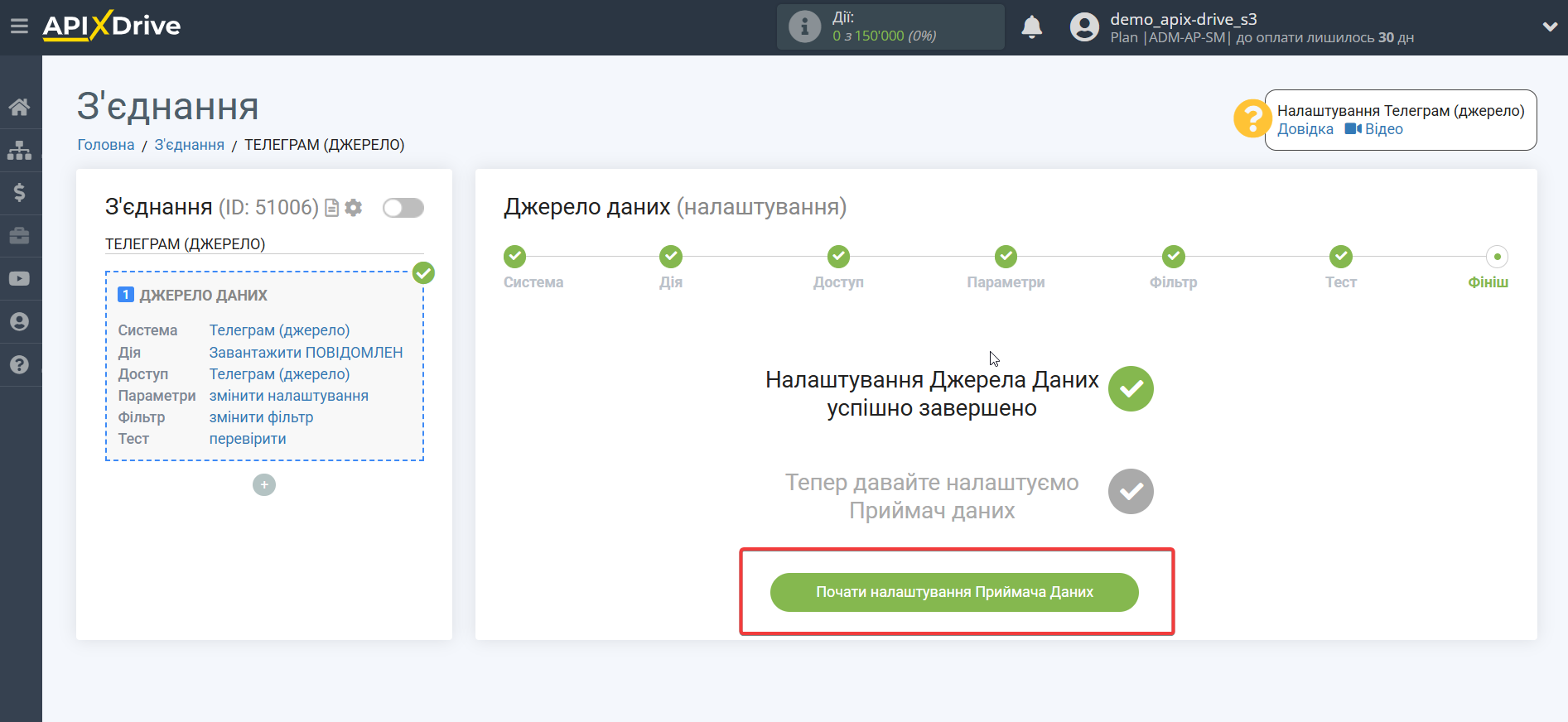Налаштування Телеграм
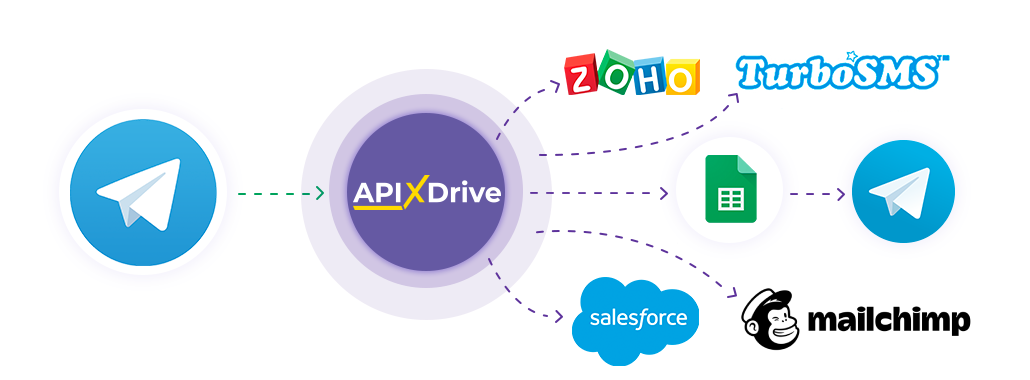
Інтеграція дозволяє завантажувати з Телеграм нові повідомлення. Наприклад, ви можете надсилати нові повідомлення в Google Sheets або CRM. Інтеграція дозволить вам максимально ефективно автоматизувати процес обробки даних за допомогою різних сервісів, які ви використовуєте.
Давайте пройдемо весь етап налаштування Телеграм разом!
Навігація:
1. Які дані можна отримувати з телеграм?
2. Як підключити акаунт Телеграм до ApiX-Drive?
3. Приклад даних по новому повідомленню.
Для того щоб почати налаштування нового з'єднання, натисніть "Створити з'єднання".
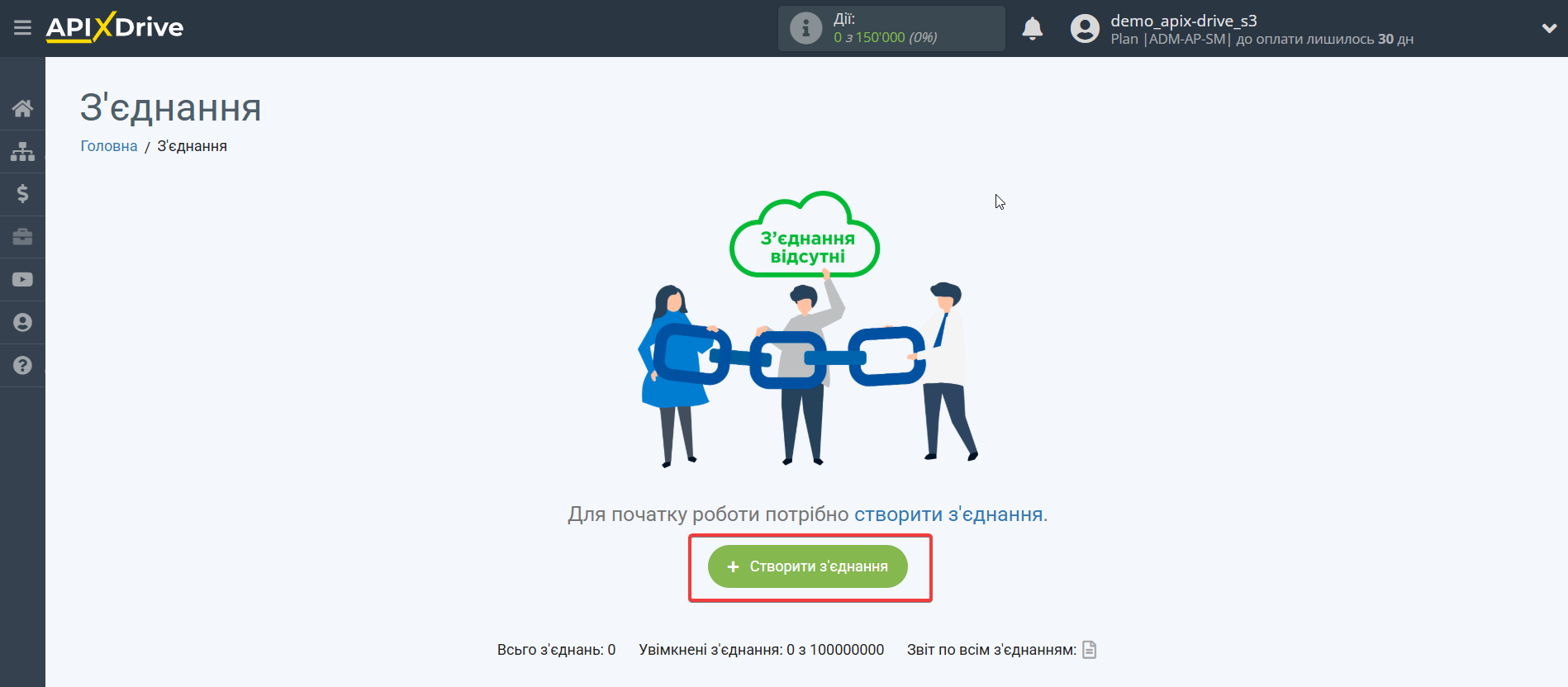
Виберіть систему як джерело даних. В даному випадку необхідно вказати Телеграм (джерело).
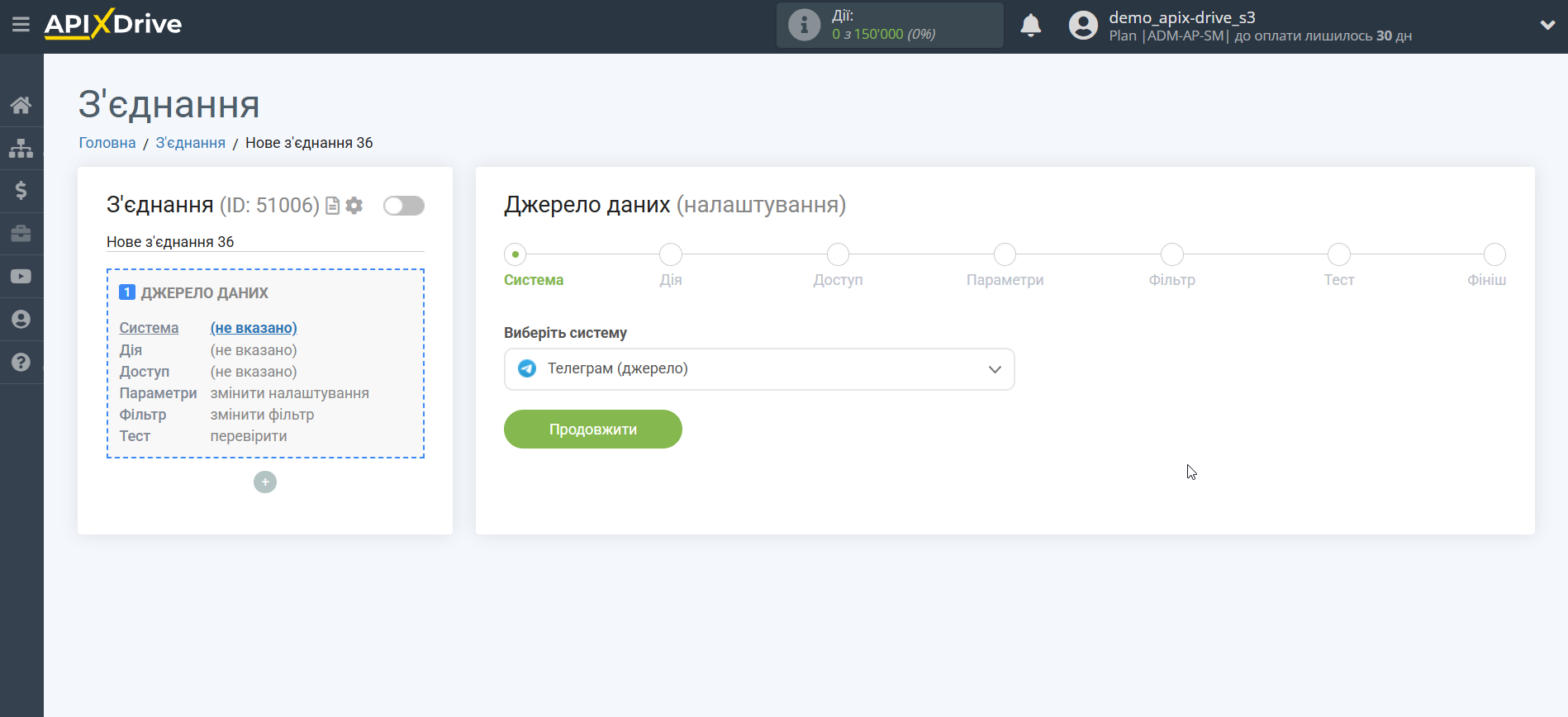
Далі необхідно вказати дію "Отримати ПОВІДОМЛЕННЯ (нові)".
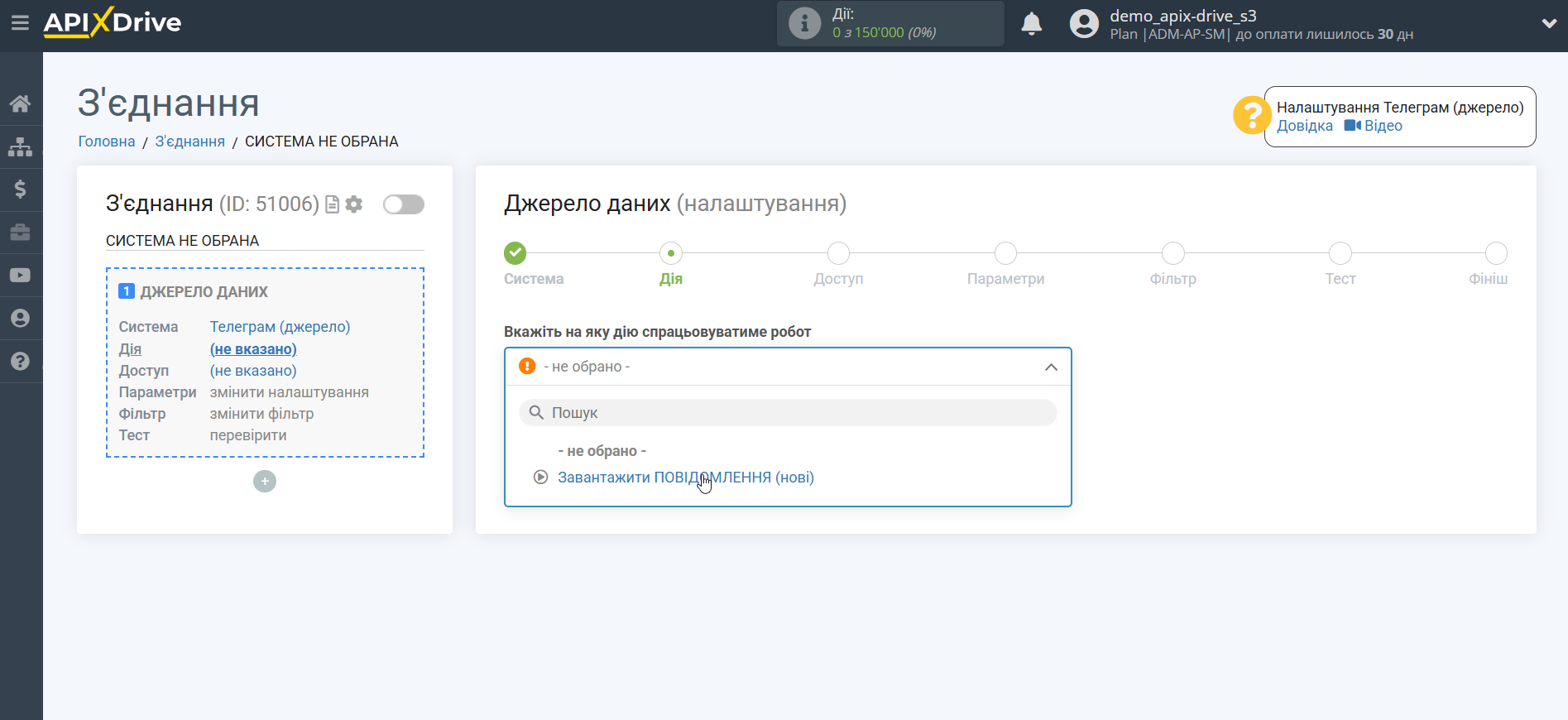
Наступний крок - вибір акаунту Телеграм, з якого відбуватиметься вивантаження даних.
Якщо немає підключених акаунтів до системи, натисніть "Підключити акаунт".
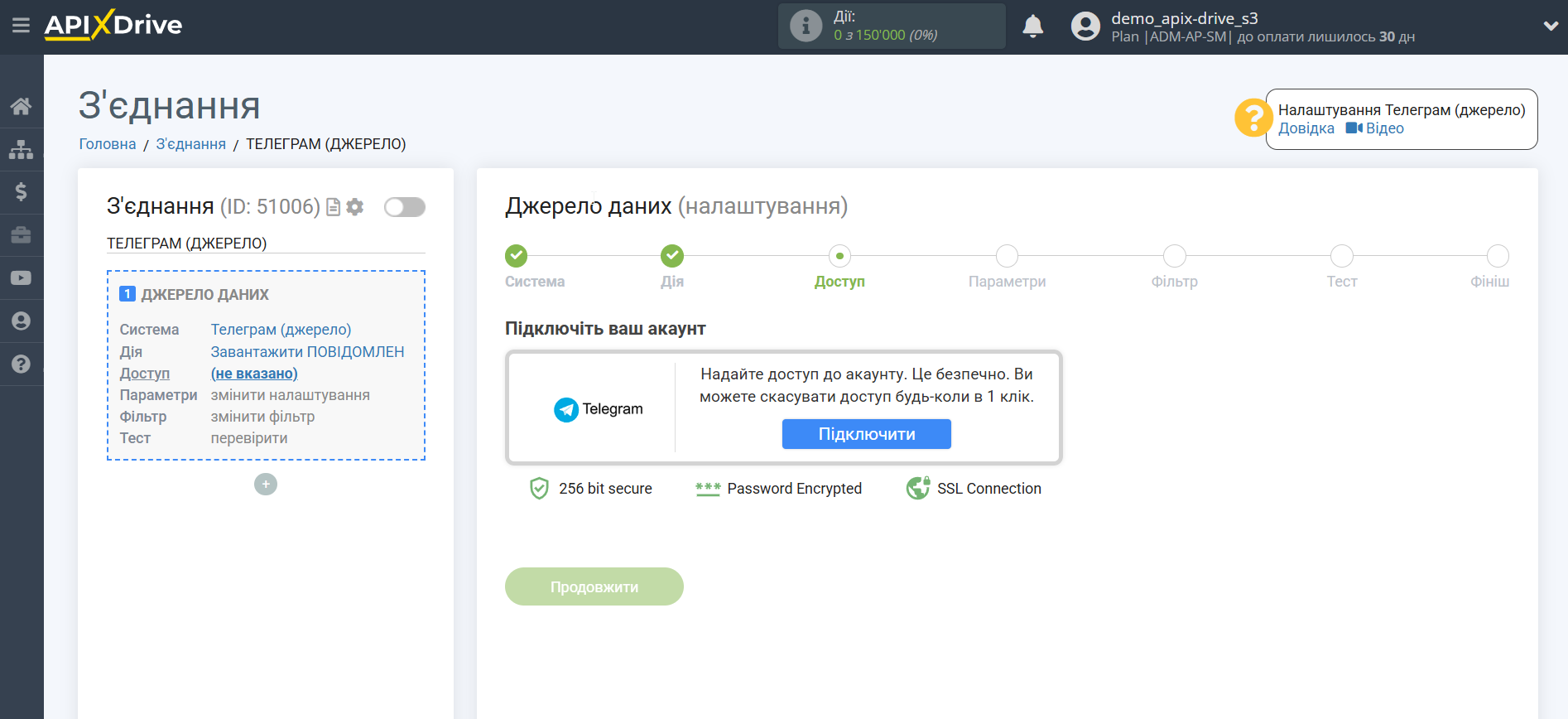
Заповніть поля відповідними даними, де:
- Токен - токен для підключення вашого телеграма бота.
- Створіть новий бот або використовуйте вже створений бот.
- Як створити новий бот описано тут - https://hostiq.ua/blog/ukr/chatbot-telegram
- Щоб дізнатися Токен вже створеного бота, ви можете в BotFather написати команду /mybots . Після чого виберіть потрібного вам бота і натисніть на пункт " API Token ". Скопіюйте Токен та вставте у відповідне поле в системі ApiX-Drive.
Зверніть увагу!
Якщо ви раніше підключали ваш бот до інших сервісів, перевірте, чи немає у вас підключення по Webhook. Для цього вам потрібно:
- У пошуковому рядку браузера пропишіть https://api.telegram.org/bot Тут Вам потрібно написати Токен вашого Телеграм бота /getWebhookInfo
- Якщо підключення були, тоді просто замість getWebhookInfo напишіть deleteWebhook і натисніть пошук.
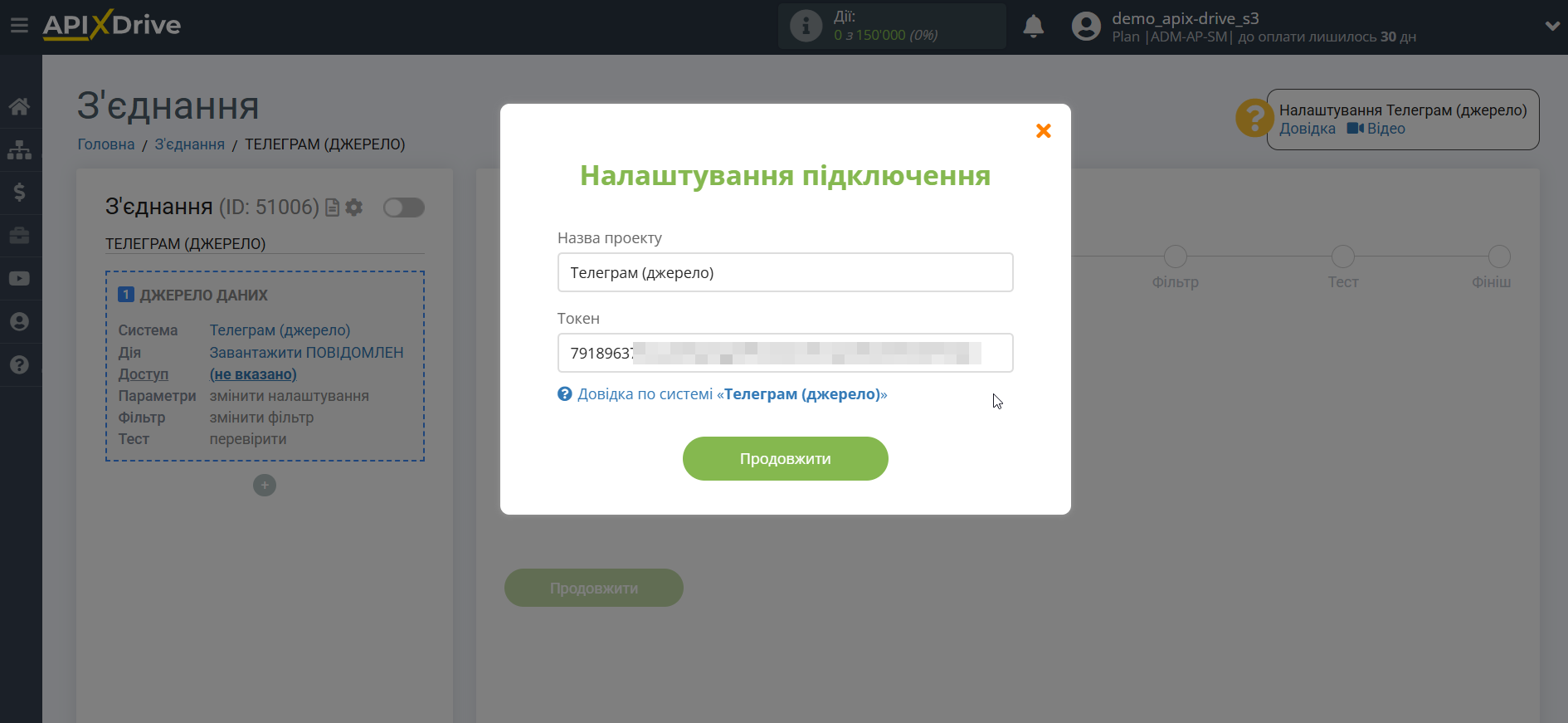
Коли підключений акаунт відобразився у списку активних акаунтів, виберіть його для подальшої роботи.
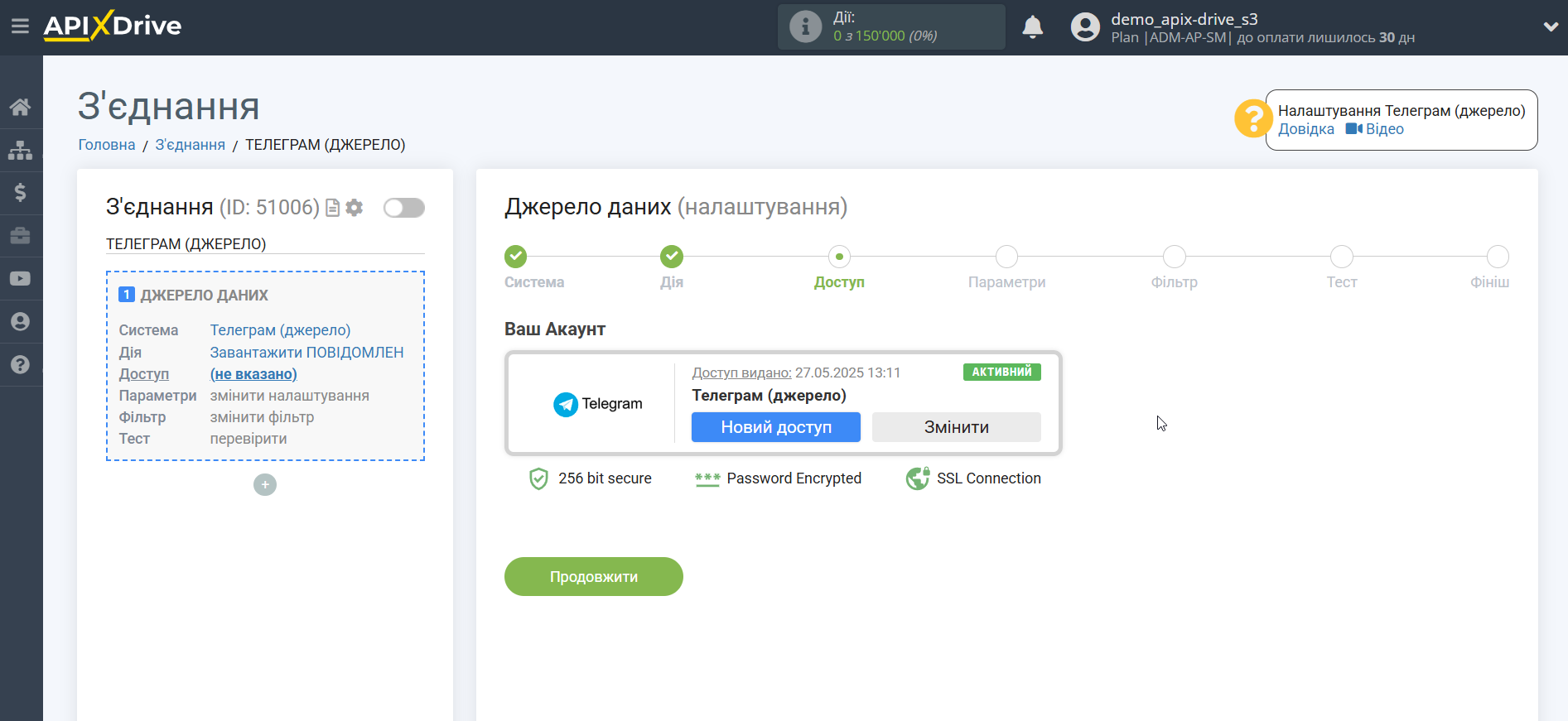
Якщо налаштування для вибраної дії не передбачено, клацніть "Продовжити".
Зверніть увагу!
Якщо у вас з'являється помилка:
Conflict: can't use getUpdates method while webhook is active; use deleteWebhook to delete the webhook first
Це означає, що ваш бот, підключений по Webhook до іншої системи. Щоб його вимкнути, вам потрібно в пошуковому рядку браузера прописати https://api.telegram.org/botТут вам потрібно написати Токен вашого Телеграм бота/getWebhookInfo
Якщо підключення були, тоді просто замість getWebhookInfo напишіть deleteWebhook і натисніть пошук.
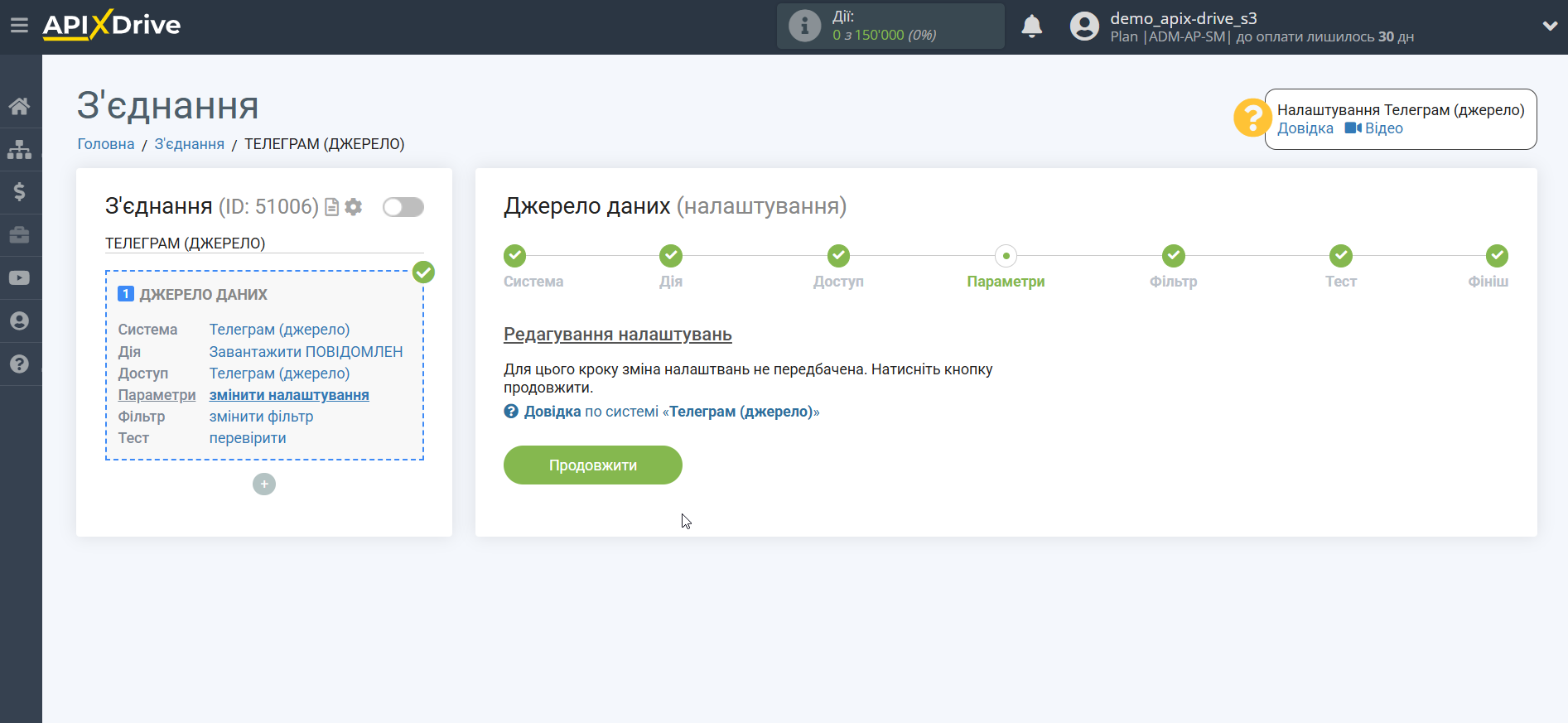
Якщо необхідно, ви можете налаштувати Фільтр даних, або клацнути "Продовжити", щоб пропустити цей крок.
Для того щоб дізнатися як налаштовується Фільтр даних, перейдіть за посиланням: https://apix-drive.com/ua/help/filtr-danyh
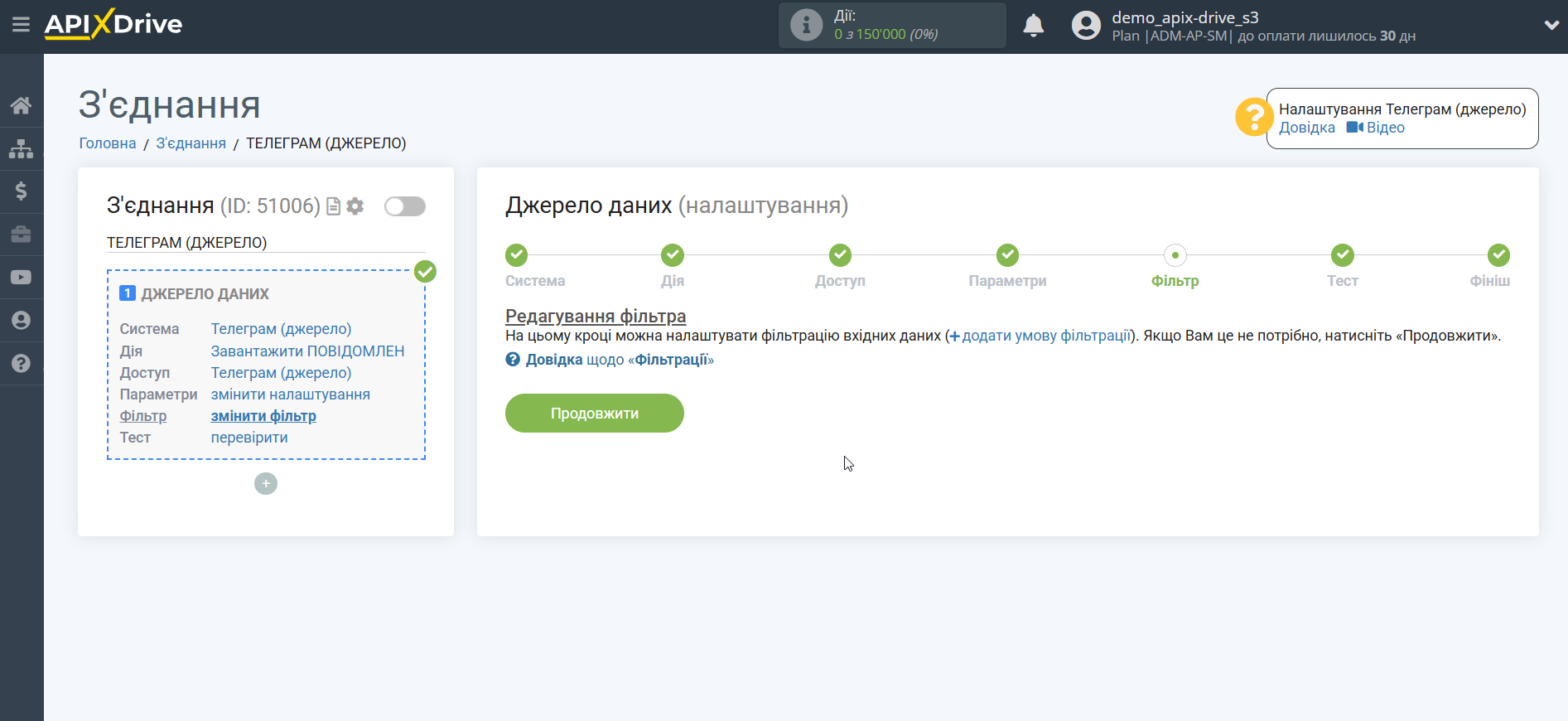
Тепер ви можете побачити тестові дані.
Якщо тестові дані не з'явилися автоматично, клацніть "Завантажити тестові дані з Телеграм (джерело)" або спробуйте згенерувати дії у вашому Телеграм, на які налаштована робота з'єднання.
Якщо вас все влаштовує, натисніть "Далі".
Зверніть увагу!
Якщо ви бажаєте вивантажувати нові повідомлення Телеграм бота, який підключено до групи, вам потрібно перейти в налаштування вашого Телеграм бота в чаті BotFather.
Послідовність у чаті BotFather:
1. Напишіть /setprivacy . У відповідь BotFather попросить вас вибрати бота, щоб змінити налаштування групових повідомлень. Ви можете вибрати бот з меню, або написати назву вашого бота таким чином @your_name_bot .
2. Далі вам BotFather напише цей текст:
'Enable' - ваш бот отримуватиме лише повідомлення, які або починаються із символу '/', або згадують бота на ім'я користувача.
'Disable' - ваш бот буде отримувати всі повідомлення, які люди надсилають до груп.
Поточний статус: ENABLED
Вам потрібно натиснути " DISABLE ". Після чого ви зможете вивантажувати нові повідомлення Телеграм бота, який підключений до групи.
Якщо ви хочете вивантажувати дані з каналу, необхідно пройти налаштування бота, як описано вище. А після:
- створити окрему групу
- запросити робота в цю групу
- увімкнути бота через його профіль
Після цього перейти в керування каналом у пункті меню "Обговорення" і додати раніше створену групу, де знаходиться бот. Таким чином, дані з каналу дублюватимуться в групу, а з групи бот вивантажуватиме дані.
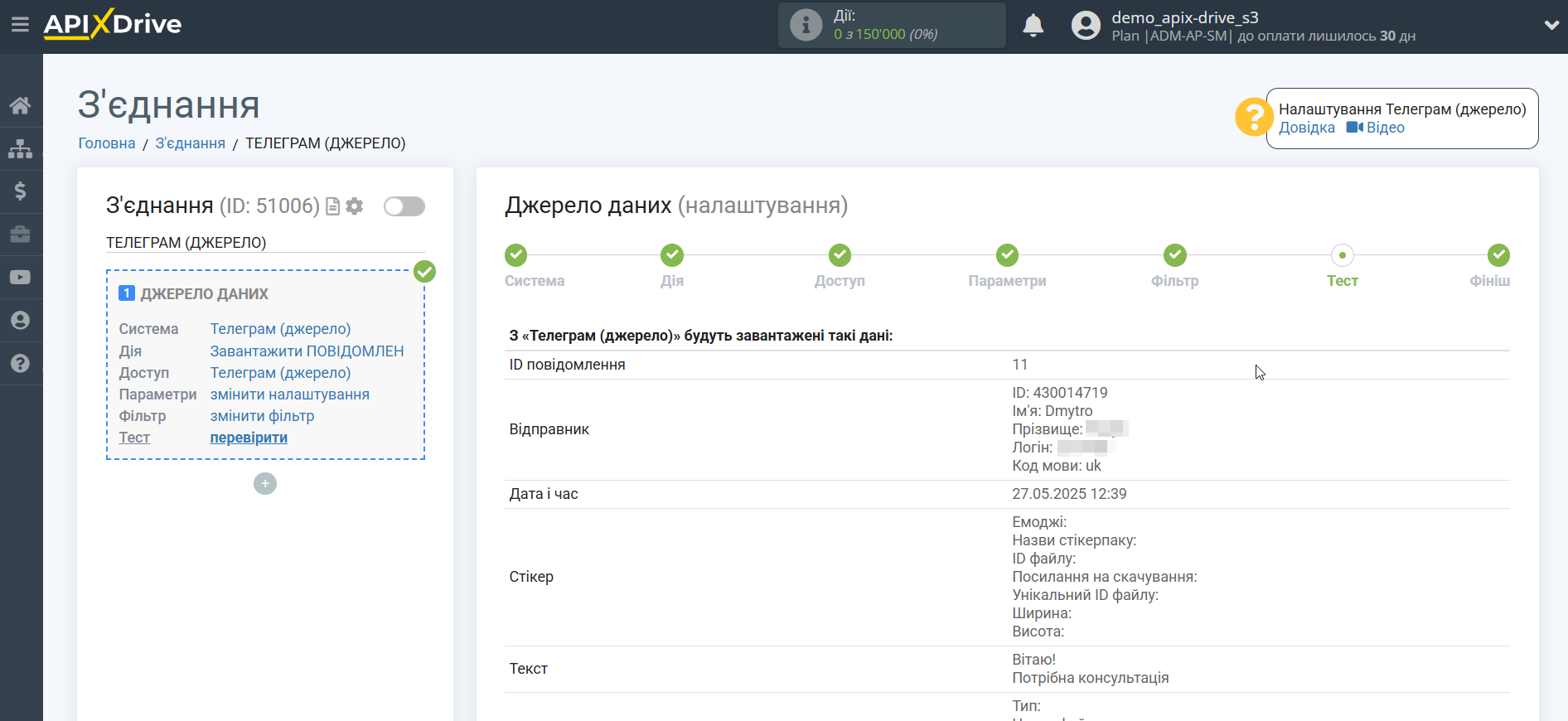
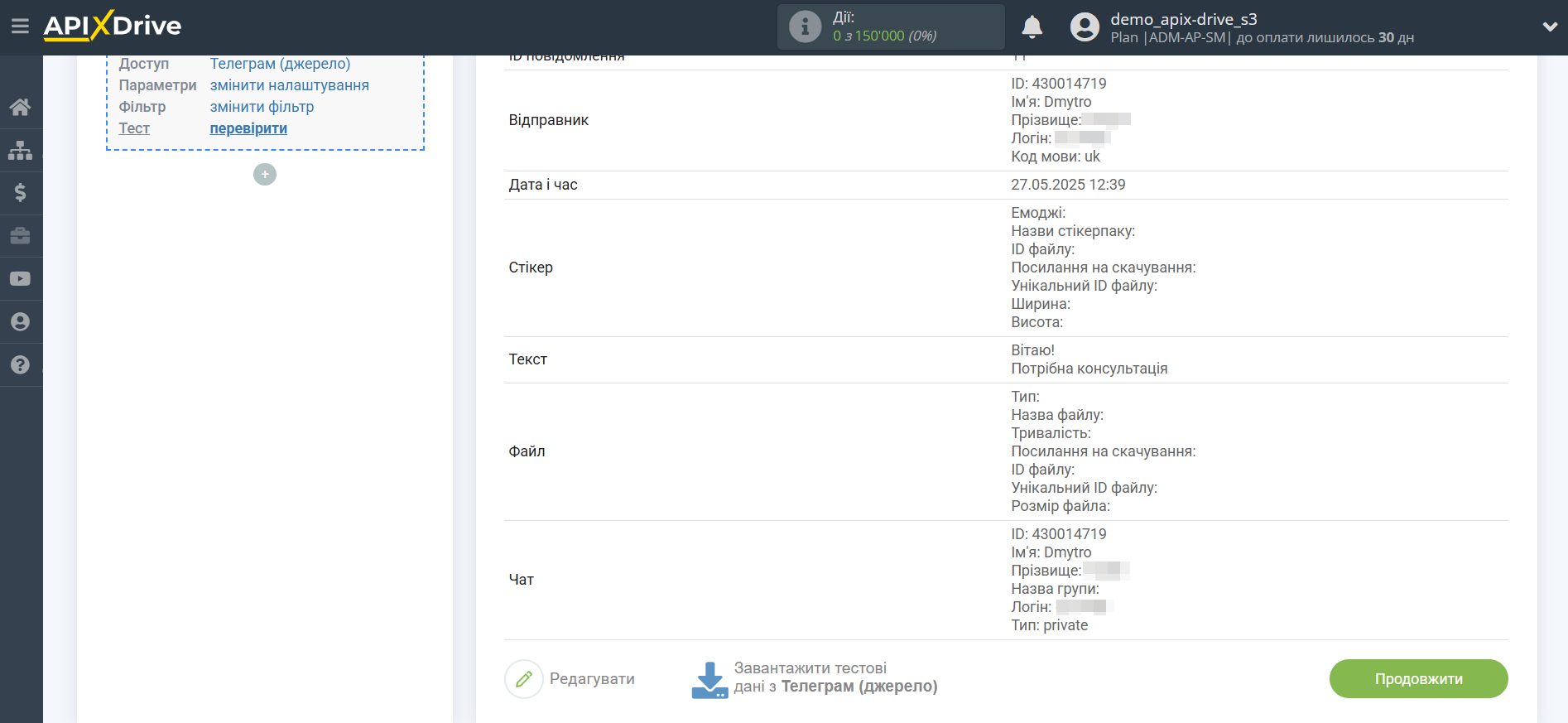
На цьому все налаштування джерела даних завершено! Бачите, як все просто!?
Тепер можна розпочати налаштування системи приймача даних.
Для цього проведіть налаштування самостійно або перейдіть до розділу довідки "Налаштування сервісів", знайдіть необхідний вам сервіс як приймач даних і дотримуйтесь рекомендацій щодо налаштування.
Успіхів!